3GPをMP3に変換できるフリーソフトを5つ紹介
Part1.3GPとはどのようなものを言いますか
お使いの携帯電話(ガラケー/スマホ)などで音声や動画の作成や保存、伝送に使用されている一般のファイル形式です。名前の最後に表示されているファイル形式は「・・・.3gp」になります。 パソコンなどでもよく使われているMP4ファイル形式は皆さんもご存知かと思いますが、それを元に携帯回線向けにスリム化をしたのが3GPです。今回は3GPをMP3に変換できるフリーソフトのおススメ5つとそのやり方を紹介します。
3GPをMP3に変換できるフリーソフトのダウンロード:
Part2.3GPをMP3に変換できるフリーソフトのおススメ5つを紹介
ソフト1. Wondershare Filmora——3GPをMP3に出力できる動画編集ソフト
- 対応OS:Windows/Mac
- 対応言語:日本語対応済み
Wondershare社から出ているWondershare Filmora動画編集ソフトですが、3GP形式などのファイルをインポートして、MP3に出力できる機能が付随しています。Wondershare Filmoraでは、WMV、MP4、AVI、MOV、F4V、MKV、TS、3GP、MPEG-2、WEBM、GIF、MP3 といった様々なフォーマットに対応しています。
MP3に変換してから、音声ファイルの音量を調整したり、ズームしたり、フェードインやフェードアウト、オーディオの分割やトリミングなどの簡単編集ができます。
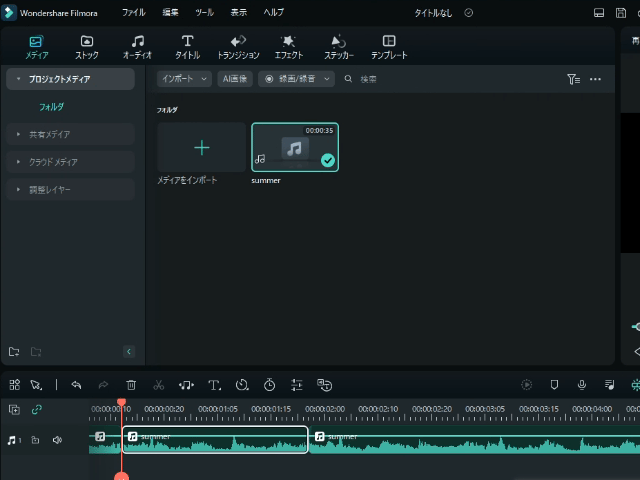
また、ボーカルを完全に抽出して動画を自由にダビングするAIボーカルリムーバー、ワンクリックであなたの声を変身させるボイスチェンジャー、音楽をビジュアル化して生き生きと動かすオーディオスペクトラムなどの高度音声編集機能もたくさん搭載されています。映画並みの動画作成も可能です。
おすすめの人気動画編集ソフトFilmora無料体験版のダウンロードはこちら
Filmoraは国内外において、多くの受賞歴があり、高く評価されており、安心で利用できる動画編集ソフトです。 新バージョンにAI動画生成、AI画像生成、AI音楽生成機能などのAI機能が新搭載!新機能の詳細を見る≫
![]()
![]()
![]()
![]()
● 編集した3GP動画をMP3などの形式に変換する方法
- Step1. 3GPの動画をパソコンにエクスポートするには、[出力] と書かれている文字をクリックして 次の画面に出てくる[ローカル]文字を選択します。
- Step2. 次にエクスポートする動画のフォーマットを選びます。
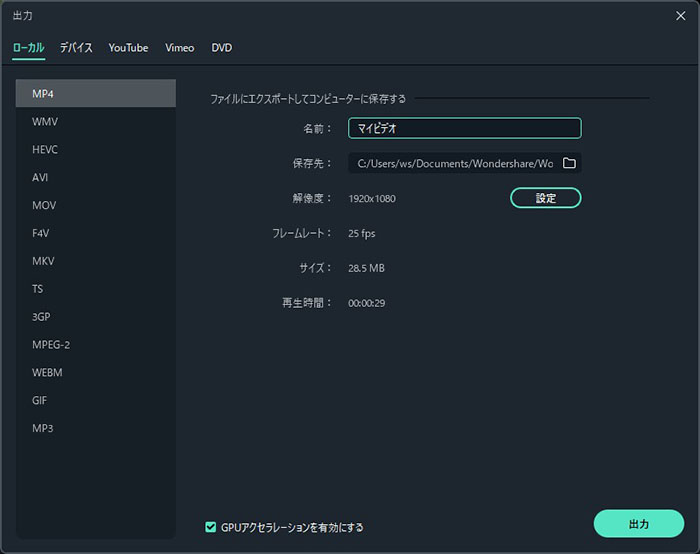
今回はMP3出力形式を選択します。もちろんですが逆にMP3のファイルを3GPにも変換できます。無料版でも簡単に3GP動画をMP3に変換できます。試してみてください。
関連記事:MP3音楽が無料でダウンロード・保存できるサイトランキング8選>>
関連記事:Windows10でMP3を編集できる無料ソフトランキング>>
必見!3GPをMP3に変換する方法|Wondershare Filmora
ソフト2. RealPlayer——MP3動画や音声を再生するソフト
- 対応OS:Windows/Mac
- 対応言語:日本語対応済み
特徴:無料で3GPをMP3ファイルに変換できます。動画のダウンロードや編集もできる多機能な無料ソフトです。写真と動画専用のクラウドもご利用できます。「https://jp.real.com/realplayer/pr/convert_3gp_to_mp3.html」からダウンロードできます。
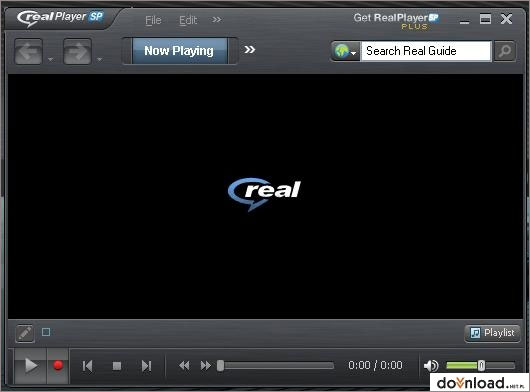
ソフト3. Switch——MP3変換ソフト
特徴:誰でも簡単に素早く3GPをMP3に変換ができるとても扱いやすい音声ファイル変換ソフトです。業界では一二を争うほどの速さと安定性を持った変換をします。 様々な音声ファイルをMP3に変換したり、MP3を別の音声ファイルに変換したりといった作業が簡単にできます。[https://www.nch.com.au/switch/jp/mp3.html] からダウンロードできます。
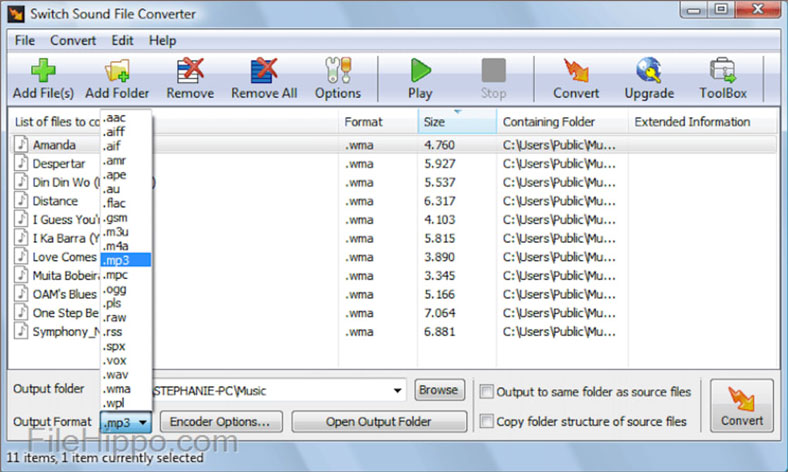
ソフト4. VideoProc——動画や音声をMP3に高速で変換できるビデオ処理ソフト
- 対応OS:Windows/Mac
- 対応言語:日本語対応済み
特徴:パソコン初心者でも迷わずに動画や音声をMP3に高速で変換対応しています。 無料のソフトですが、動画ファイルと音声ファイルをMP3に変換できるだけではなく、ニコニコ動画なども直接MP3形式で保存対応しています。 それでいて、煩わしい広告やプラグイン、ウイルス等は含まれていませんので、安心・安全に使えるソフトです。 さらに、MP3変換機能以外に、VideoProcのソフトにはダウンロード機能や編集機能、録画機能など様々な機能も搭載されています。
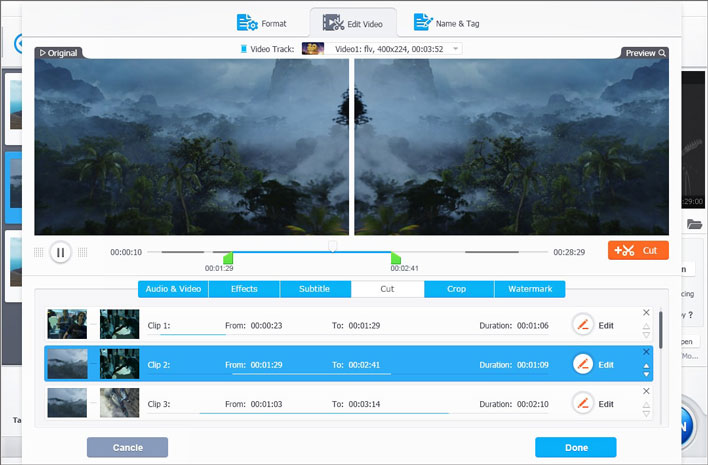
ソフト5. 5KPlayer——3GPをMP3に変換機能が搭載されている動画再生ソフト
- 対応OS:Windows/Mac
- 対応言語:日本語対応済み
特徴:無料プレーヤーとして多くのユーザーに愛用されています。 因みに、このソフトには拡張子3GPをMP3に変換する機能も付随しています。 しかし、Web動画などを直接MP3に変換はできないです。 もしWeb動画をMP3で保存したい場合は、一旦ダウンロード機能を使ってWeb動画を保存して、このソフトのMP3変換機能でWeb動画をMP3に変換する方法があります。
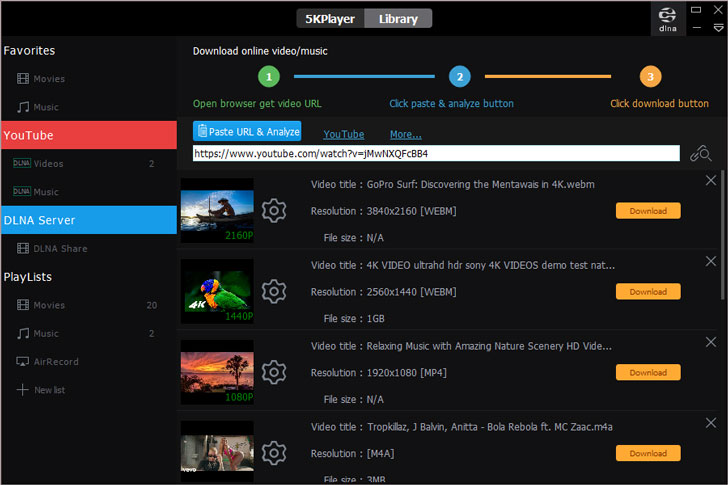
関連記事:【m4aファイルとは?】m4aをmp3/wavに変換できるおすすめソフト&アプリ6選>>
関連記事:flacをmp3に変換するおすすめの無料ソフト&アプリ&オンラインツール8選を紹介>>
Part3.3GPをMP3に変換する時によくある質問
1、拡張子3GPとは何ですか?
3GPは3GPPが策定したマルチメディアコンテナフォーマットで、主に携帯電話で使用されます。ビデオ(H.263、H.264)とオーディオ(AMR、AAC)に対応し、MP4に似た構造でファイルサイズが小さく、モバイル環境に最適化されています。
3GPファイルは、一般的なメディアプレイヤーやビデオ編集ソフトウェアで再生および編集が可能です。
2、3GPをMP3に変換するソフトはどのように選択すればいいのですか。
3GPをMP3に変換するソフトを選択する際は、以下のポイントを考慮すると良いでしょう。
- ①互換性と対応フォーマット:3GPとMP3の両方をサポートすることを確認します。多くの変換ソフトは複数のフォーマットに対応しています。
- ③品質:変換後の音質が高いソフトを選びます。音質をカスタマイズできるオプションがあるとさらに良いです。
- ④速度:変換速度が速いソフトを選びましょう。特に大量のファイルを変換する場合は重要です。
- ⑤追加機能:バッチ変換(複数ファイルの一括変換)、ファイルの編集、トリミングなどの追加機能があると便利です。
- ⑥価格:無料ソフトと有料ソフトがあります。無料でも高機能なソフトがありますが、有料ソフトはサポートや追加機能が充実している場合があります。
Part4.Wondershare Filmoraで3GPをMP3に変換しよう
様々なメーカーから3GPからMP3変換ソフトが出ていて、どれがいいのか迷ってしまいます。 そんな時にWondershare社のWondershare Filmoraをお勧めいたします。まずは、フリーのソフトをダウンロードして使ってみて、良かったら有料版にアップグレードしてみてはどうでしょうか。 世界中の多くのユーザーが使っていますので安心かつ安全なソフトです。対応しているOSもWindowsとMacに対応しています。
【自動的に声と伴奏を分離】AIボーカルリムーバーの使い方
サポート
製品に関するご意見・ご質問・ご要望はお気軽に こちらまでお問い合わせください。 >>



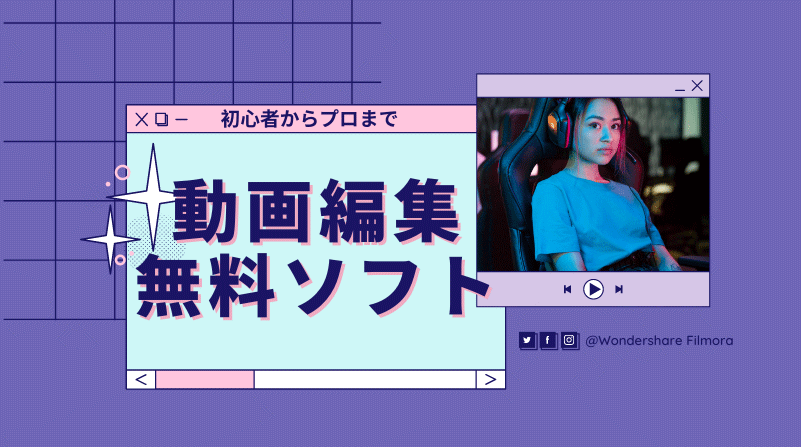


役に立ちましたか?コメントしましょう!